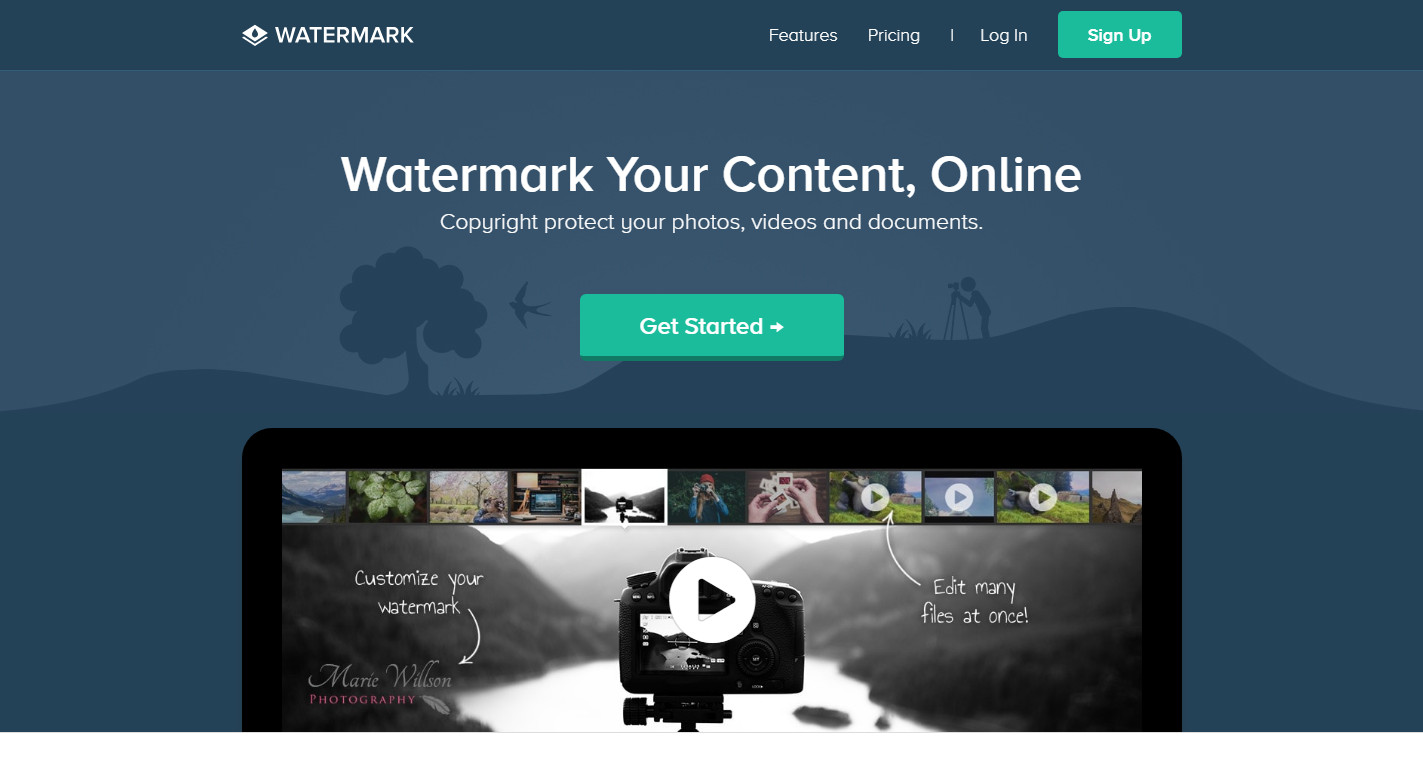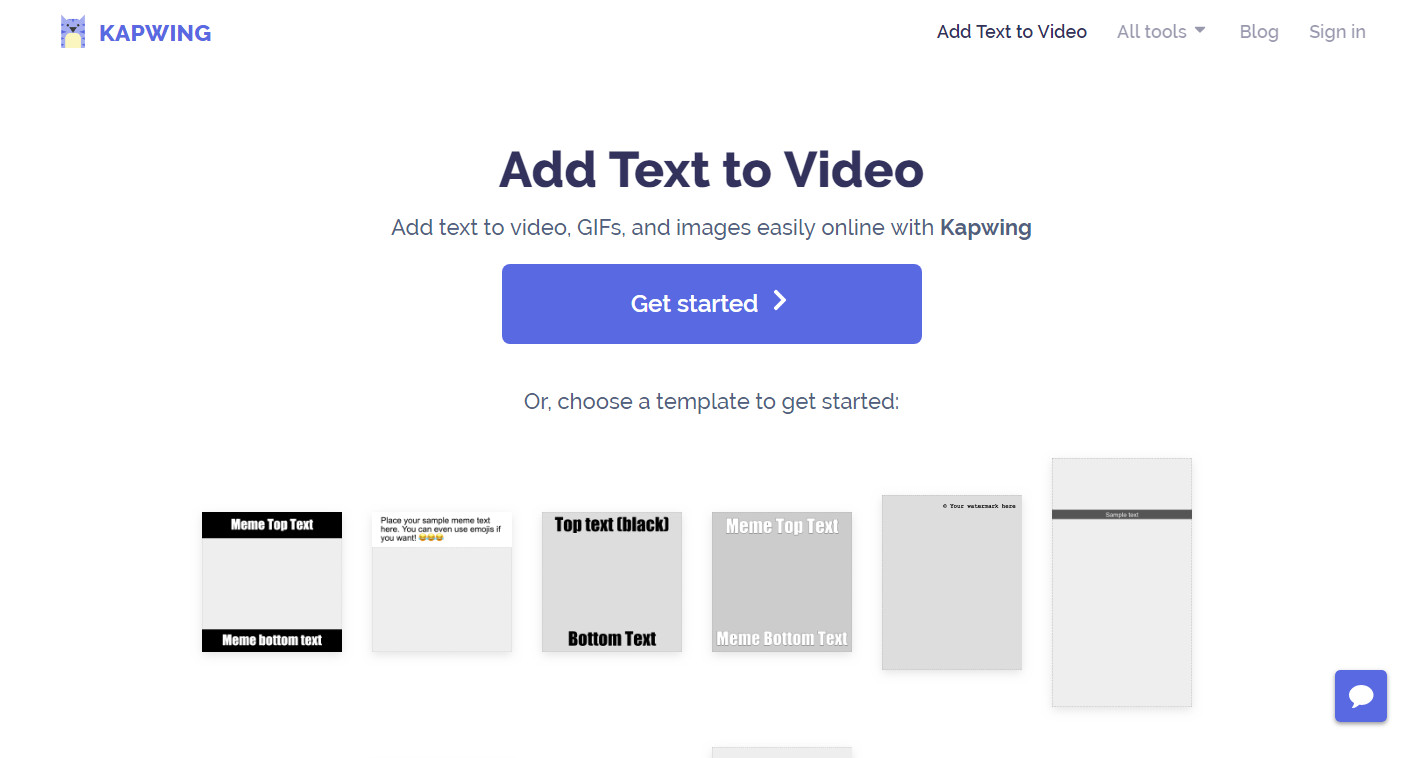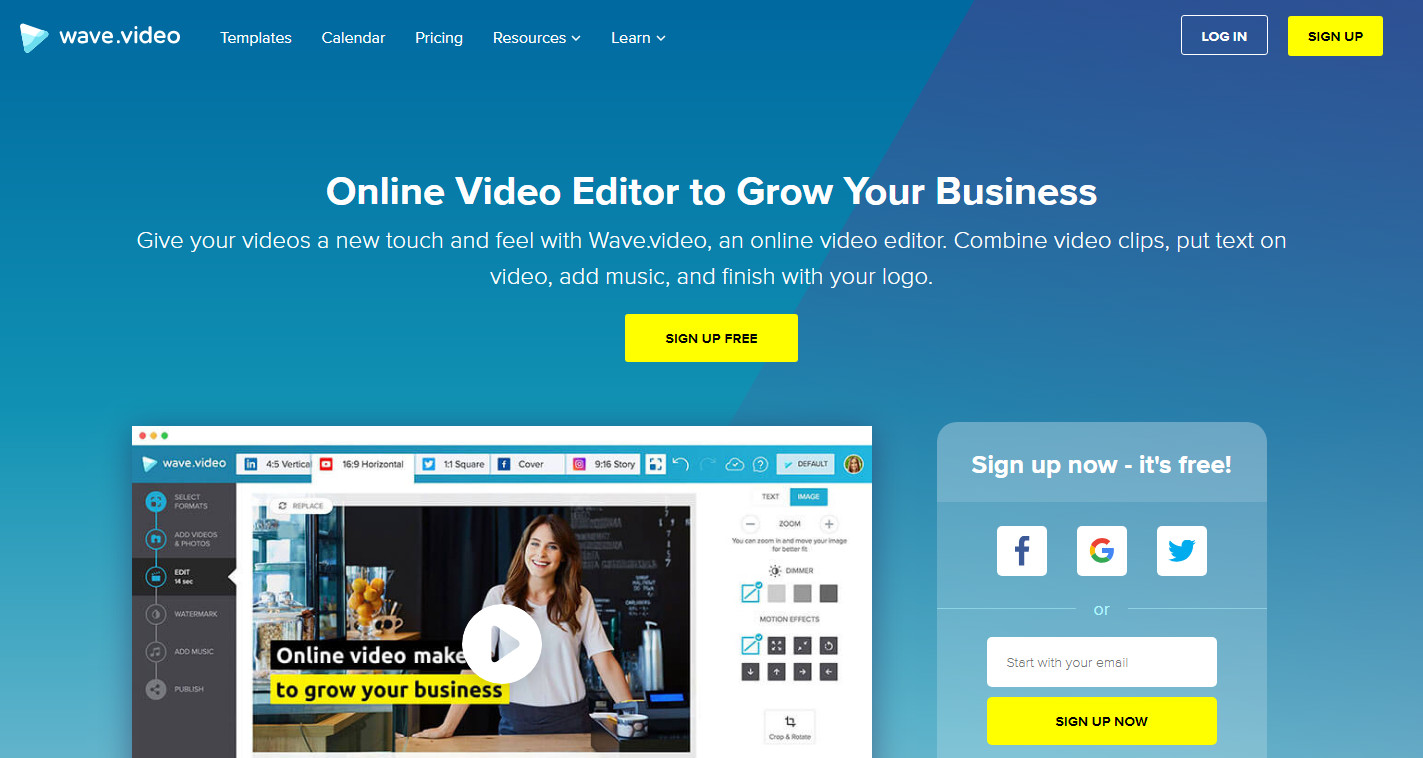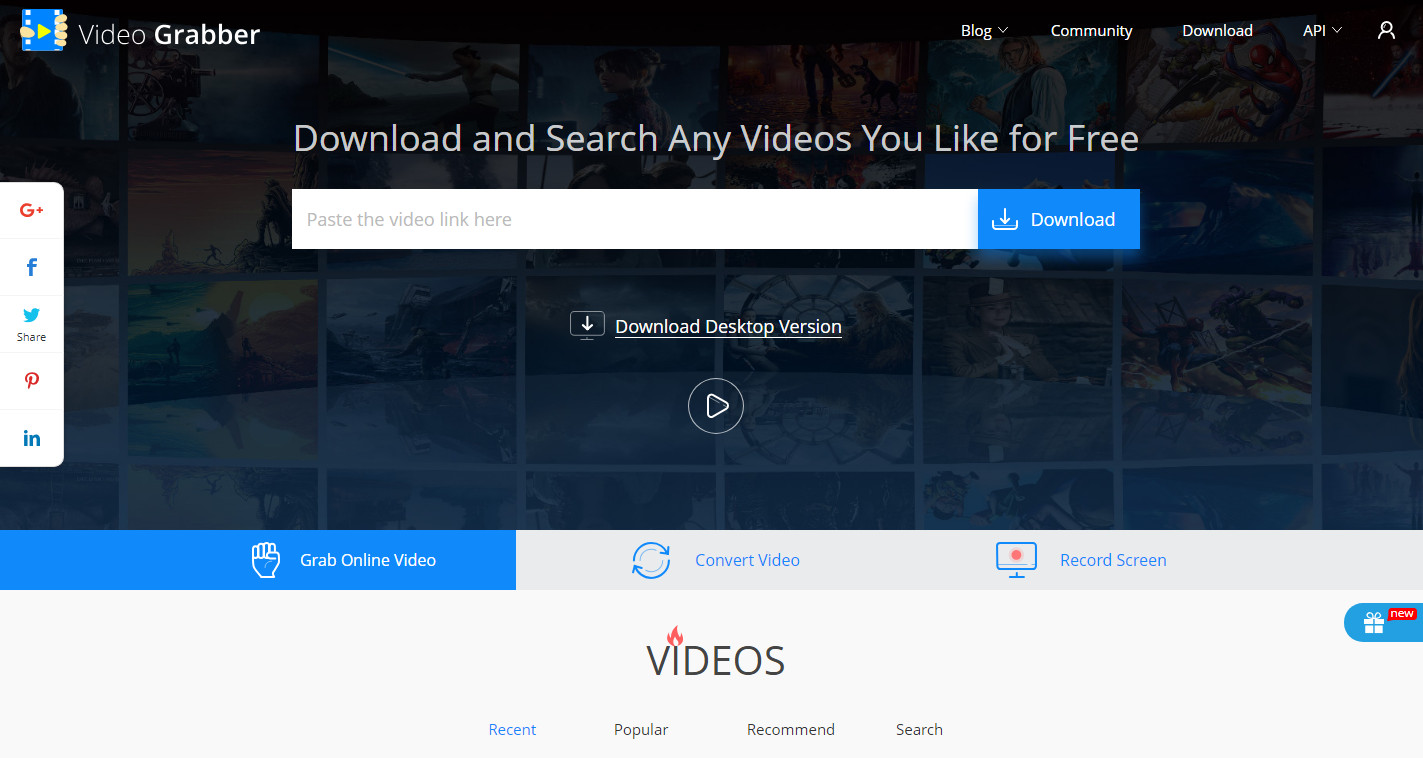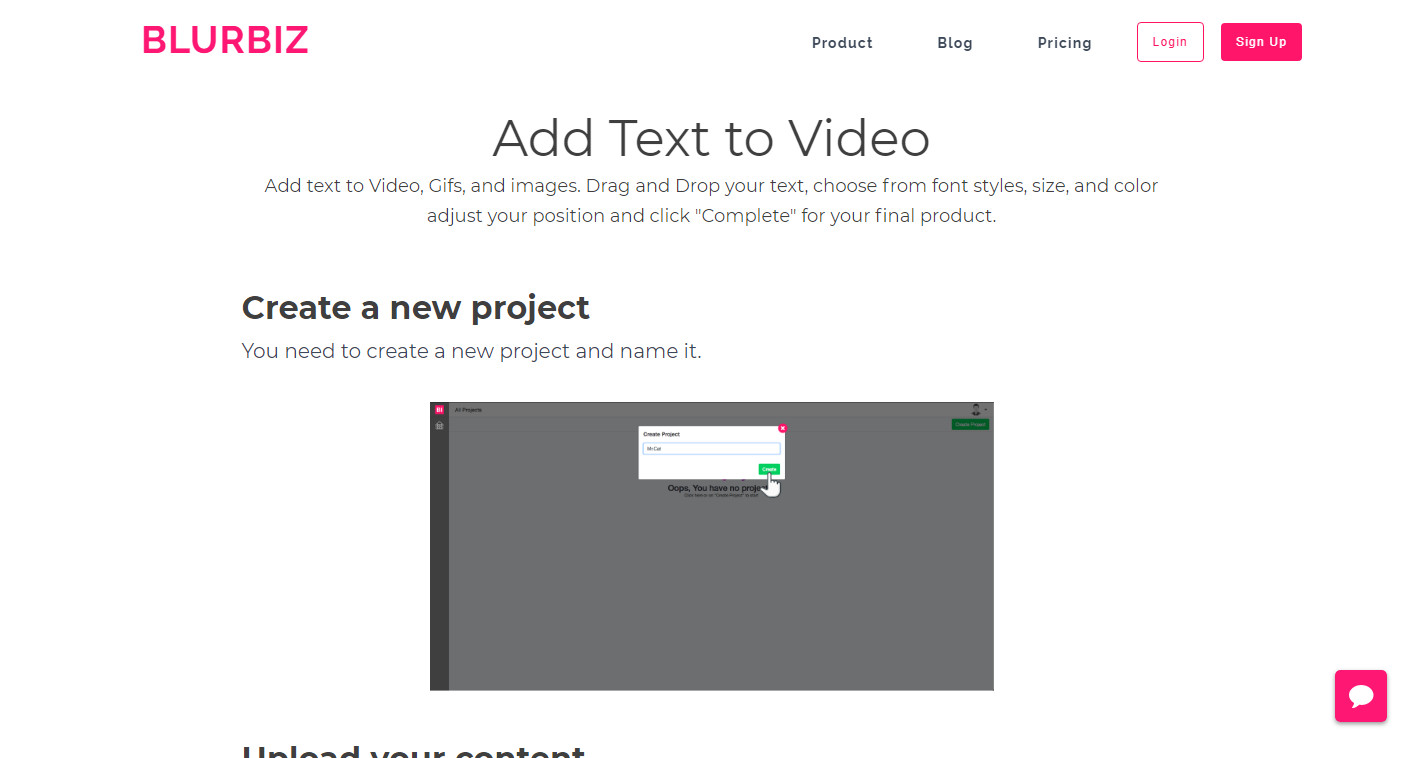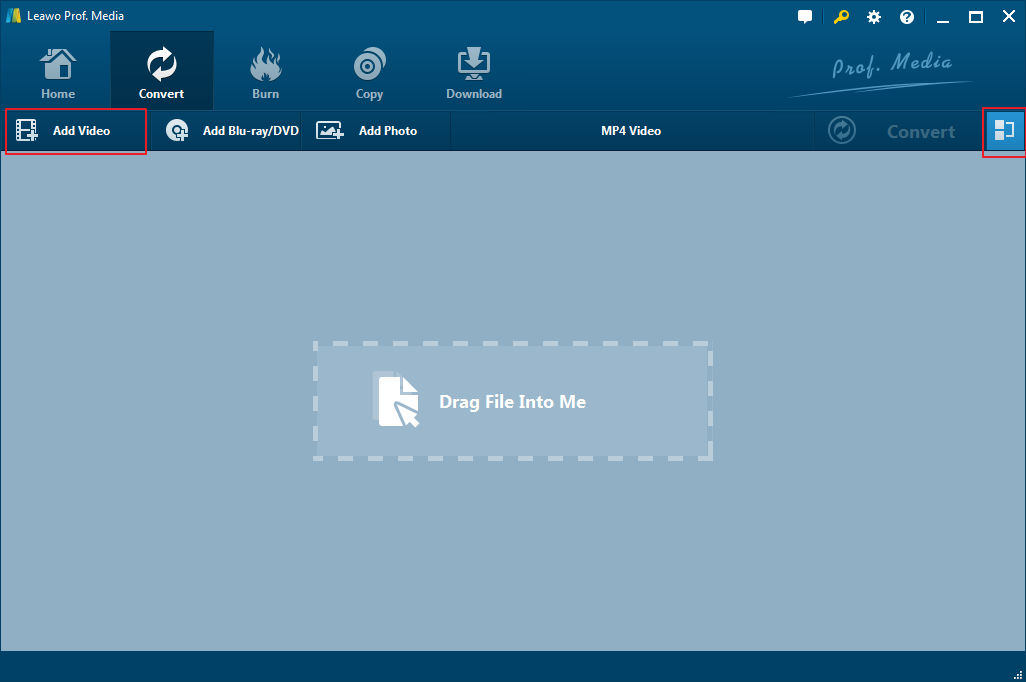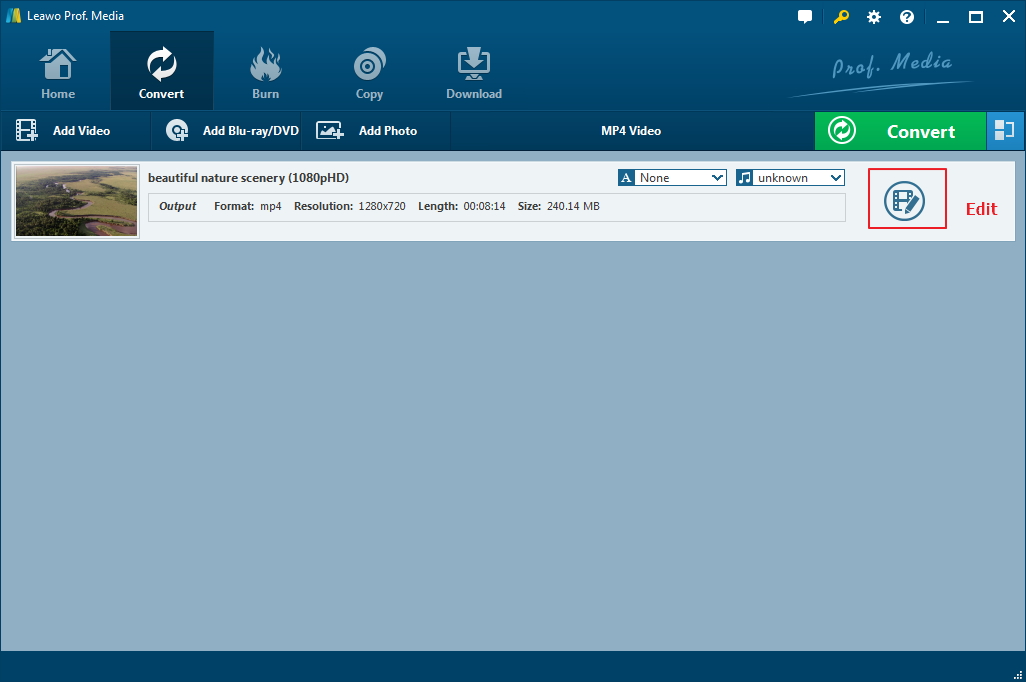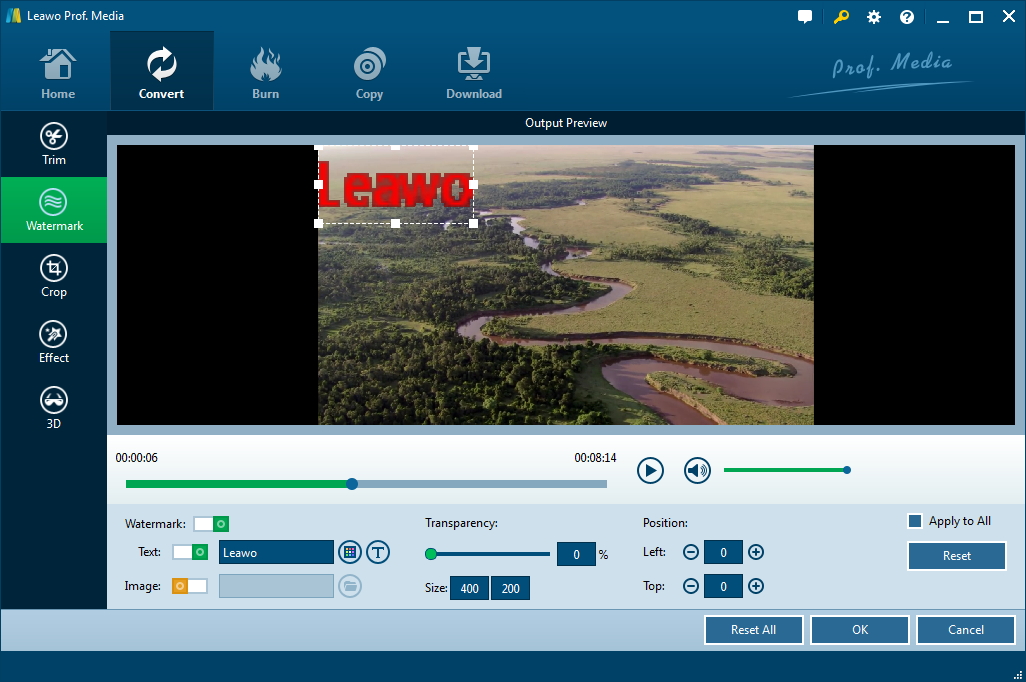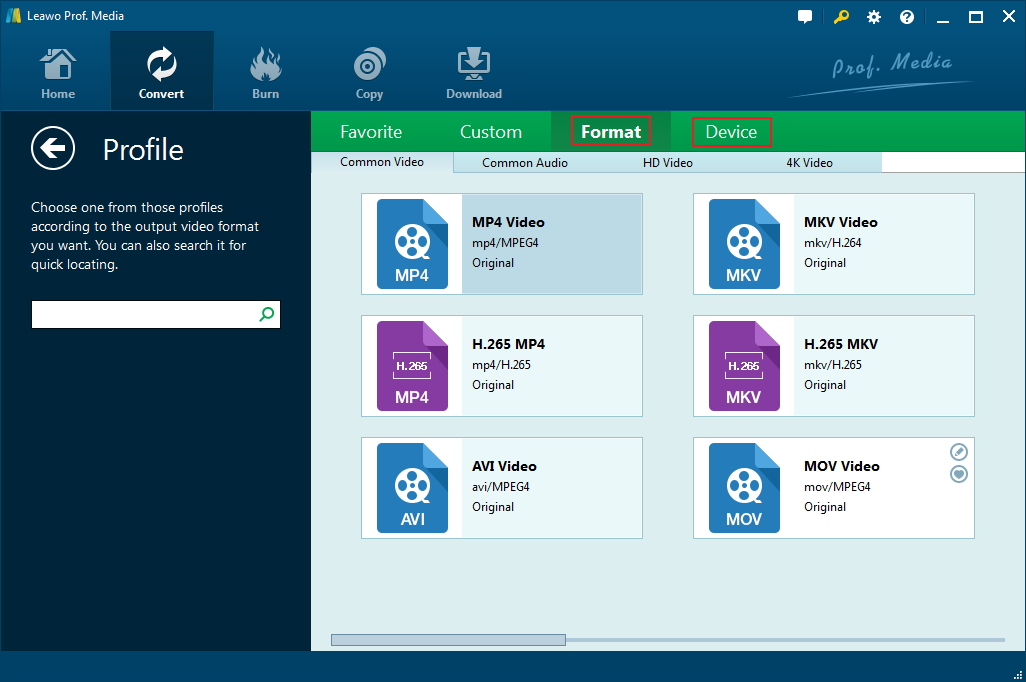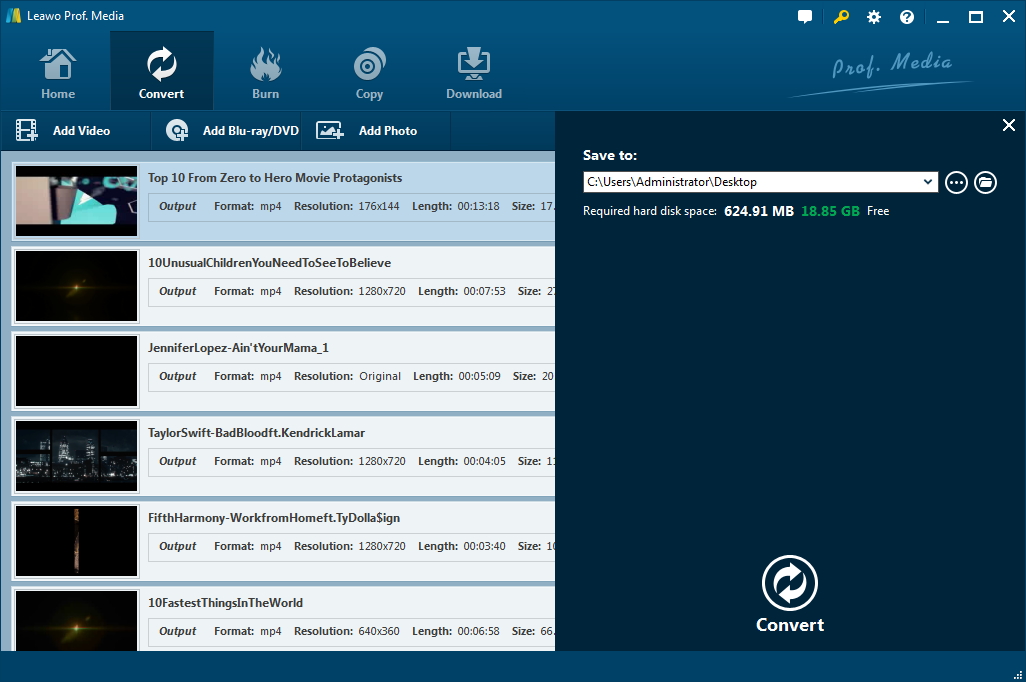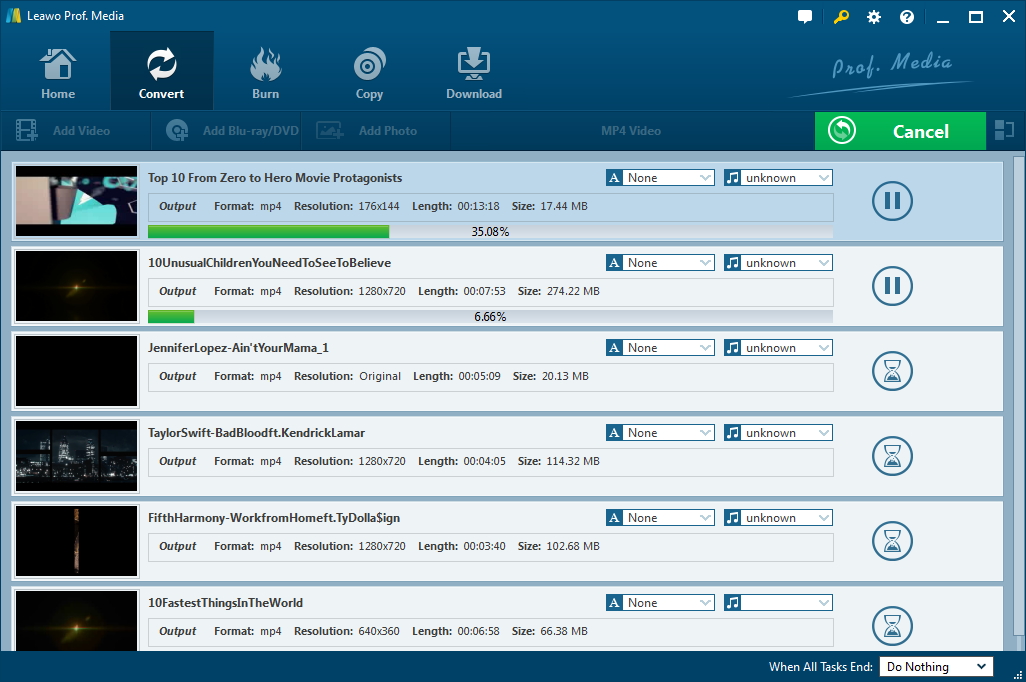« Quel est le meilleur créateur de filigrane vidéo gratuit pour ajouter un filigrane à une vidéo en ligne gratuitement ? J'ai quelques vidéos et j'aimerais ajouter un logo à ces vidéos gratuitement. On m'a dit qu'un créateur de filigrane vidéo en ligne serait utile. Alors, quel est le meilleur logiciel de filigrane vidéo gratuit en ligne ? Ou existe-t-il d'autres solutions alternatives qui peuvent m'aider à ajouter un filigrane à la vidéo ? Merci. » Interrogé par Ken sur Quora.
Vous souhaiterez peut-être ajouter gratuitement du texte ou une image en filigrane à votre vidéo en ligne, mais vous ne savez pas quel outil de filigrane vidéo utiliser. Eh bien, dans ce guide, nous aimerions partager les 5 meilleurs outils logiciels gratuits de filigrane vidéo pour vous aider à ajouter gratuitement votre logo à votre vidéo en ligne.
Partie 1 : Les 5 logiciels de créateur de filigrane vidéo gratuits en ligne pour ajouter un filigrane à une vidéo
Vous trouverez ci-dessous 5 outils de créateur de filigrane vidéo gratuits qui peuvent vous aider à ajouter gratuitement votre logo à des vidéos en ligne. Tous ces logiciels de filigrane vidéo peuvent vous aider à ajouter gratuitement du texte ou une image en filigrane à vos vidéos. Vous pouvez n'importe lequel d'entre eux librement.
Watermark.ws
Watermark.ws est un outil logiciel de créateur de filigrane vidéo pratique et gratuit qui vous permet d'ajouter un filigrane à une vidéo et d'éditer une vidéo en ligne. Il vous permet d'ajouter un filigrane de texte, d'ajuster la position du filigrane de texte, de changer la police du texte, etc. C'est aussi un éditeur vidéo qui vous permet de recadrer, rogner, redimensionner votre vidéo et photo, etc.
Kapwing.com
Kapwing.com est un éditeur de vidéo en ligne qui vous permet de téléverser vos fichiers vidéo, GIF ou image pour ajouter du texte sous forme de filigrane, puis de partager la vidéo ou la photo en filigrane sur Facebook, YouTube pour la partager ou l'enregistrer sur votre propre ordinateur. Kapwing est totalement gratuit, aucun téléchargement n'est requis.
Wave.Video
Wave.Video est un éditeur de vidéo gratuit en ligne qui vous permet de combiner des clips vidéo, d'ajouter du texte à la vidéo, d'ajouter de la musique et de terminer avec votre logo. Il vous permet non seulement d'ajouter du texte en filigrane à la vidéo en ligne gratuitement, mais également de rogner la longueur de la vidéo, d'atténuer l'effet vidéo, de combiner plusieurs clips vidéo en un seul, de redimensionner la vidéo, etc.
Video Grabber
Video Grabber est non seulement un téléchargeur vidéo en ligne, mais aussi un éditeur vidéo pratique. À l'aide de l'éditeur vidéo en ligne, vous pouvez rogner, recadrer des clips vidéo, ajouter un filigrane, un effet et même régler la vitesse et le volume de lecture. Il vous permet d'ajouter gratuitement une image en filigrane de votre lecteur local à votre vidéo en ligne.
BLURBIZ
BLURZIZ vous aide à ajouter du texte, des GIF et des images à la vidéo. Il vous suffit de téléverser votre vidéo à partir du lecteur local, de faire glisser-déposer le texte, de définir le style, la taille et la couleur de la police, d'ajuster la position du texte et de cliquer sur Complete (« Terminer ») pour le produit final. Il est assez facile pour vous d'ajouter gratuitement un filigrane en ligne à l'aide de ce logiciel de créateur de filigrane en ligne gratuit.
Partie 2 : Le meilleur logiciel de créateur de filigrane - Convertisseur de Vidéo de Leawo
Nous aimerions vous recommander le meilleur logiciel d'additionneur de filigrane pour vous aider à ajouter votre logo à la vidéo sur votre ordinateur, même si vous n'avez pas connecté votre ordinateur à Internet. Cela consiste à utiliser Convertisseur de Vidéo de Leawo, qui est un convertisseur de vidéo professionnel avec un éditeur vidéo pratique pour vous permettre d'ajouter un filigrane d'image ou de texte à la vidéo sur un ordinateur, que ce soit Windows ou Mac. De plus, il peut vous aider à convertir des vidéos dans plus de 180 formats afin que vous puissiez partager vos vidéos sur n'importe quel appareil ou les lire sur n'importe quel lecteur.
Téléchargez et installez Convertisseur de Vidéo de Leawo sur votre ordinateur. Ensuite, suivez les étapes ci-dessous pour savoir comment ajouter un filigrane à une vidéo à l'aide de cet éditeur vidéo.
Étape 1 : Ajoutez des fichiers vidéo source
Ouvrez le module Convert (« Convertir ») après avoir démarré Convertisseur de Vidéo de Leawo. Ensuite, cliquez sur le bouton Add Video (« Ajouter une vidéo ») pour parcourir et ajouter des fichiers vidéo dans le lecteur local.
Étape 2 : Ajoutez un filigrane à la vidéo
Après avoir chargé les fichiers vidéo source, cliquez sur le bouton d'édition dans le titre de chaque vidéo chargée pour accéder au panneau d'édition.
Sur le panneau d'édition, ouvrez l'onglet Watermark (« Filigrane »), puis basculez l'option Watermark (« Filigrane ») en vert. Basculez l'option image ou texte en vert pour ajouter le type de filigrane souhaité à la vidéo. Vous pouvez ajuster la position du filigrane, la transparence, la police du texte, la couleur du texte, etc.
En plus d'ajouter des filigranes, cet éditeur vidéo vous permet également d'effectuer d'autres tâches d'édition, notamment : rogner la longueur de la vidéo, recadrer la taille de la vidéo, ajuster l'effet vidéo, appliquer un effet 3D, etc. Vous pouvez les faire un par un. Cliquez sur le bouton « OK » pour enregistrer les modifications et revenir à l'interface principale.
Étape 3 : Définissez le format de sortie
Maintenant, cliquez sur la liste déroulante avant le gros bouton vert Convert (« Convertir ») et sélectionnez l'option Change (« Changer »). Dans le panneau Profile (« Profil ») pop-up, sélectionnez le format de sortie dans le groupe « Format » ou Device (« Appareil »).
Pour répondre à vos besoins, vous pouvez ajuster les paramètres du profil sélectionné, y compris le codec vidéo, le débit binaire, le format d'images, la fréquence d'images, le codec audio, le canal, la fréquence d'échantillonnage, etc. Pour modifier ces paramètres, cliquez sur l'option Edit (« Modifier ») dans le panneau déroulant après avoir défini le format de sortie.
Étape 4 : Définissez le répertoire de sortie
Après avoir défini le format de sortie, cliquez sur le gros bouton vert Convert (« Convertir »). Ensuite, définissez le répertoire de sortie dans la zone Save to (« Enregistrer sous ») de la barre latérale pop-up.
Étape 5 : Convertissez les vidéos avec un filigrane
Enfin, cliquez sur le bouton Convert (« Convertir ») en bas. Convertisseur de Vidéo de Leawo commencerait immédiatement à convertir les vidéos que vous avez ajoutées en filigrane.
La conversion prendrait quelques minutes, selon la taille du fichier et les performances de votre ordinateur. Après la conversion, vous pouvez utiliser librement la vidéo finale comme vous le souhaitez.